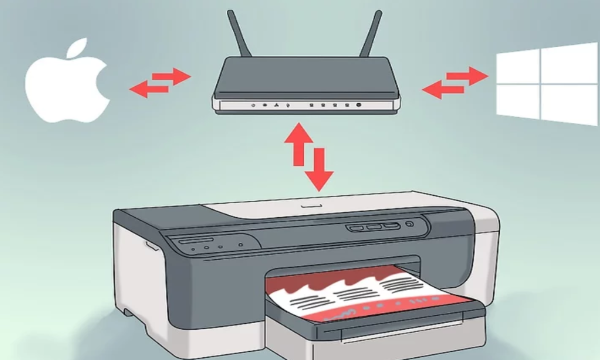Đối với những môi trường làm việc ngày càng thu hẹp lại, việc trang bị máy in có khả năng kết nối không dây, không chỉ để tiết kiệm không gian, mà còn giảm thiểu rủi ro về mặt kĩ thuật trong quá trình đi dây, là thiết yếu. Sau đây là một số bước để kết nối laptop với máy in qua wifi mà trong bài viết lần này Phong Vũ muốn chia sẻ với quý bạn đọc.
Bước 1: Chuẩn bị
Kiểm tra máy in
Nếu bạn muốn sử dụng máy in mà không cần bất kì dây kết nối nào từ laptop của bạn, sẽ có 2 lựa chọn cơ bản trong quá trình thiết lập: Kết nối trực tiếp với printer hoặc chia sẻ với một máy tính khác, hiện đang là máy chủ trực tiếp điều khiển máy in. Sự lưa chọn sẽ phụ thuộc vào loại hình kết nối cũng như cấu hình laptop của bạn:
- Đa phần máy in hiện đại đều có khả năng kết nối không dây. Một số khác chỉ có thể dùng dây mạng Ethernet để kết nối. Những máy in thuộc thế hệ cũ hơn hoặc máy giá rẻ chỉ có thể kết nối qua dây USB và sau đó được chia sẻ cho nhiều máy tính khác.
Các linh kiện khác như mực in, giấy in, dây nguồn hay kết nối mạng cũng nên được chú ý cẩn thận để tránh thất thoát dữ liệu trong quá trình in.
Kiểm tra kết nối mạng và nhu cầu của bạn
Những máy in kết nối trực tiếp với mạng thường dễ dàng tiếp cận bởi cả laptop Windows hoặc Mac. Máy in kết nối định tuyến với máy tính bàn và được chia sẻ trên hệ thống chỉ dễ dàng tiếp cận được bởi máy tính chạy cùng hệ điều hành ( Win với Win, Mac với Mac), và tương đối trở ngại nếu khác hệ.
- Nếu có thể, kết nối máy in trực tiếp luôn là cách tốt nhất do sẽ chúng luôn sẵn sàng để hoạt động mà không cần phải bật máy tính chủ hay bất kì thao tác nào khác.
Bước 2: Kết nối laptop với máy in quá wifi
Đối với laptop Windows
- Kích hoạt wifi cho cả laptop và máy in, lý tưởng nhất là cùn một mạng.
- Bật Control Panel thông qua việc click tổ hợp phím Windows+Q và tìm kiếm chương trình trên.
- Chọn Hardware and Sound và sau đó là Devices and Printers.
- Click Add a Printer.
- Chọn Add a network, wireless or Bluetooth printer. Đối với người dùng Windows 8 và Windows 10 sẽ không cần phải lựa chọn gì mà laptop sẽ tự động tìm kiếm các thiết bị lân cận.
- Lựa chọn máy in của bạn từ danh sách, làm theo hướng dẫn từ máy tính để cài driver tự động. Nếu Windows không thể tìm thấy drivers chính xác, bạn cần trực tiếp tải về từ trang hỗ trợ khách hàng của nhà phân phối, như Site Support driver cho Sony.
Đối với Mac. Những hướng dẫn sau đây có thể áp dụng đối với tất cả các phiên bản của OS X. Một điều lưu ý duy nhất đó là máy in của bạn phải hỗ trợ Airprint hoặc Bonjour. ( gần như mọi máy in hiện đại đều có chức năng này)
Danh sách những máy in hỗ trợ Airprint.
- Nhấp vào biểu tượng Apple menu và chọn System Preferences.
- Chọn Print and Scan.
- Click và giữ biểu tượng “+” ở dưới cùng danh sách những máy in đã được cài đặt.
- Chọn máy in của bạn. Nếu không tìm thấy, bạn có thể phải tải phần mềm của nhà sản xuất trước.
- Click vào Download and Install nếu xuất hiện. Trong khi OS X tương thích với phần lớn phần mềm của máy in, printer của bạn có thể sẽ cần một số chương trình khác cần cài đặt từ Apple. Ví dụ như Bonjour được nhắc tới ở trên.
Bước 3: Tạo bản in
Một khi việc kết nối máy in với laptop qua wifi hoàn thành, việc in ấn có thể được thực hiện tương tự như bất kì thiết bị in được kết nối có dây khác.